文档里的虚线怎么消除 word如何删除虚线段
更新时间:2023-11-25 17:56:28作者:xiaoliu
文档里的虚线怎么消除,在日常使用Microsoft Word编辑文档时,我们经常会遇到一种情况,即文档中出现了一些不需要的虚线段,这些虚线段可能是我们在编辑过程中误操作或者是复制粘贴时带来的。我们应该如何消除这些虚线段呢?在Word中,删除虚线段非常简单。我们只需选中虚线段,然后按下键盘上的删除键即可。这样我们就能轻松地消除文档中的虚线段,使文档更加整洁和专业。
方法如下:
1.普通虚线是word中最常见的虚线,也是最容易删除的虚线。如图中虚线。
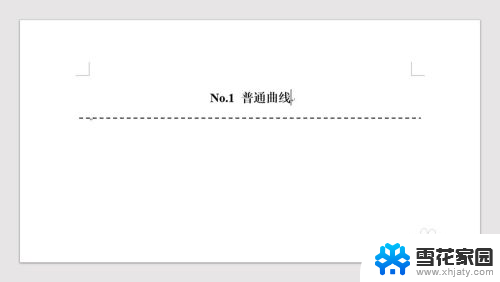
2.想要删除该虚线,首先要选中它。如图所示,将鼠标放置于虚线左侧。当鼠标箭头变为向右倾斜时单击鼠标即可选中。
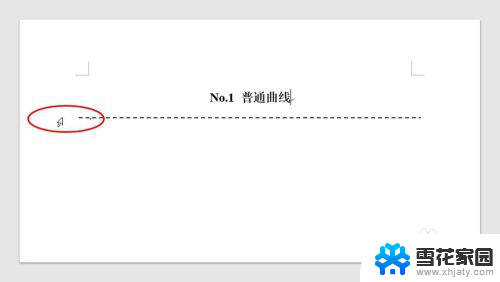
3.选中以后虚线下方会有暗色底纹,然后按下键盘上的【Delete】键即可删除该虚线。方便快捷。
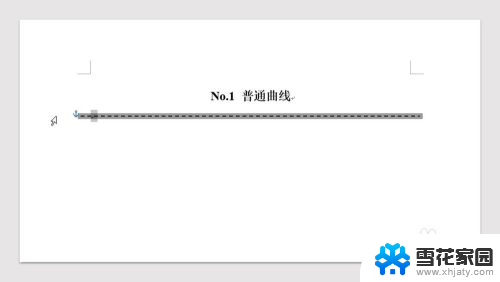
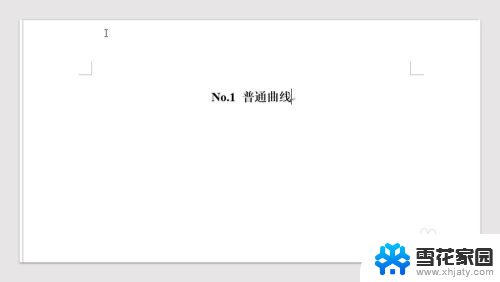
以上就是文档里的虚线怎么消除的全部内容,有需要的用户可以根据这些步骤进行操作,希望对大家有所帮助。
文档里的虚线怎么消除 word如何删除虚线段相关教程
-
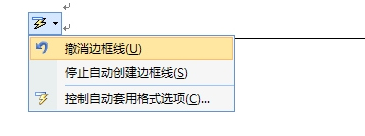 word文档中横线怎么删除 word文档中删除不掉的横线怎么解决
word文档中横线怎么删除 word文档中删除不掉的横线怎么解决2025-03-24
-
 wps打印预览的虚线怎么去除 如何去除wps打印预览中的虚线
wps打印预览的虚线怎么去除 如何去除wps打印预览中的虚线2024-04-30
-
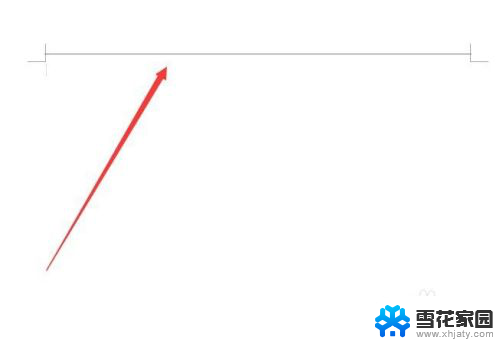 word最上面的横线怎么删除 Word文档怎样去掉顶部的横线
word最上面的横线怎么删除 Word文档怎样去掉顶部的横线2024-04-16
-
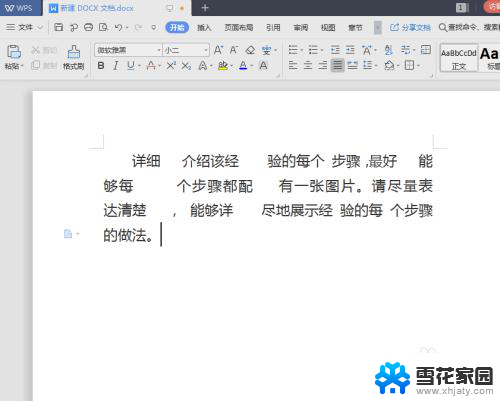 如何一键删除word文档里面的空格 Word文档空格删除方法
如何一键删除word文档里面的空格 Word文档空格删除方法2024-05-06
- wps打印区域的虚线取消不掉。 如何取消wps打印区域的虚线
- word 页眉 横线 如何在Word文档中删除和添加页眉横线
- 如何移除wps表格中的打印虚线
- word文档怎么清除默认的页眉线 Word页眉默认横线去除方法
- 怎么删除word中的横线 word怎么删除横线
- word如何消除水印 word文档水印无法删除怎么办
- 电脑微信设置文件保存位置 微信电脑版文件保存位置设置方法
- 增值税开票软件怎么改开票人 增值税开票系统开票人修改方法
- 网格对齐选项怎么取消 网格对齐选项在哪里取消
- 电脑桌面声音的图标没了 怎么办 电脑音量调节器不见了怎么办
- 键盘中win是那个键 电脑键盘win键在哪个位置
- 电脑如何连接隐藏的wifi网络 电脑如何连接隐藏的无线WiFi信号
电脑教程推荐